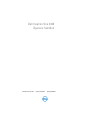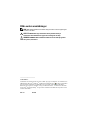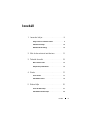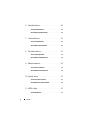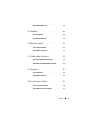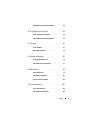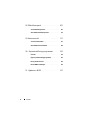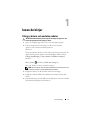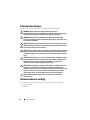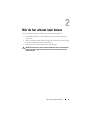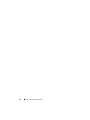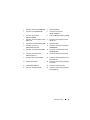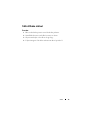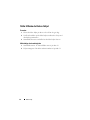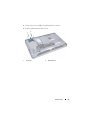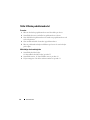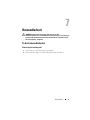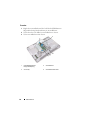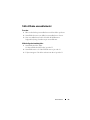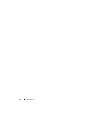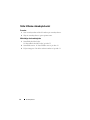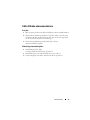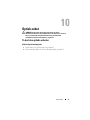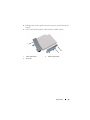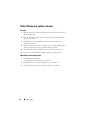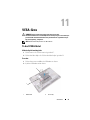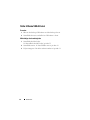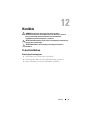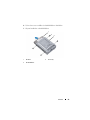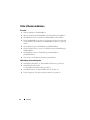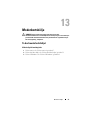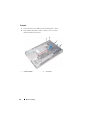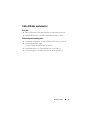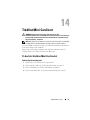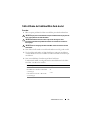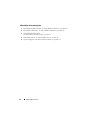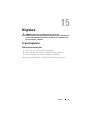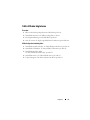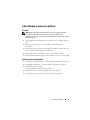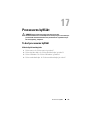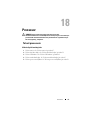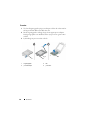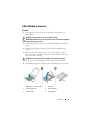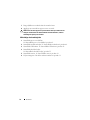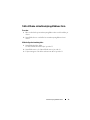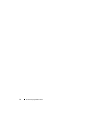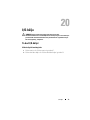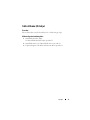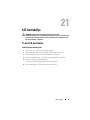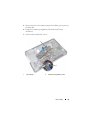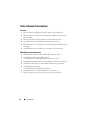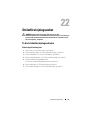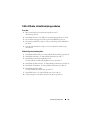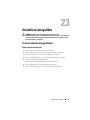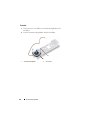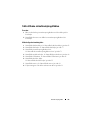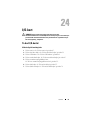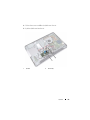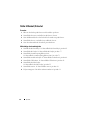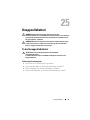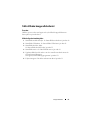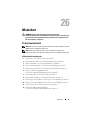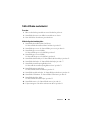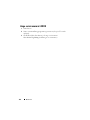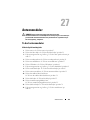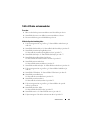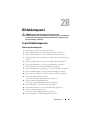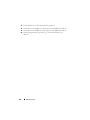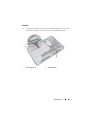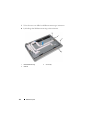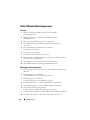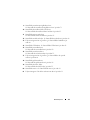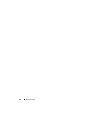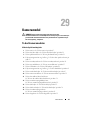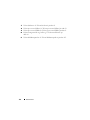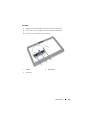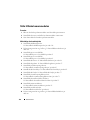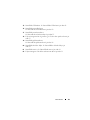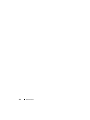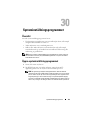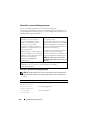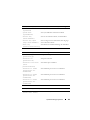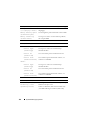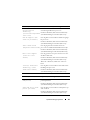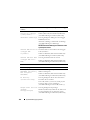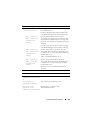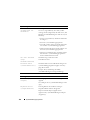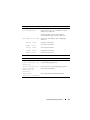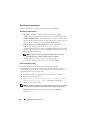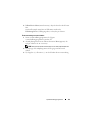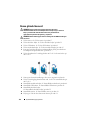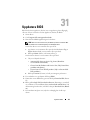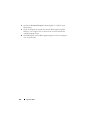Dell Inspiron One 2330
Ägarens handbok
Datormodell: Inspiron One 2330 Regleringsmodell: W05C Regleringstyp: W05C001

Olika sorters anmärkningar
OBS! OBS! Detta meddelande innehåller viktig information som kan hjälpa dig att
få ut mer av din dator.
VIKTIGT! VIKTIGT! Här anges information om hur potentiell skada på
maskinvaran eller dataförlust kan uppstå om anvisningarna inte följs.
VARNING! VARNING! Detta meddelande indikerar risk för skada på egendom
eller person, eller livsfara.
____________________
© 2012 Dell Inc.
Varumärken som används i denna text: Dell™, DELL-logotypen och Inspiron
™
är varumärken som
tillhör Dell Inc.; Microsoft
®
, Windows
®
och Windows startknappslogotyp
är antingen varumärken
eller registrerade varumärken som tillhör Microsoft corporation i USA och/eller andra länder;
Bluetooth
®
är ett registrerat varumärke som ägs av Bluetooth SIG, Inc. och används av Dell under
licens; Intel
®
och Intel SpeedStep
®
är registrerade varumärken som tillhör Intel Corporation i USA
och/eller andra länder.
2012 - 10 Rev. A01

Innehåll 3
Innehåll
1 Innan du börjar . . . . . . . . . . . . . . . . . . . . . 9
Stäng av datorn och anslutna enheter . . . . . . . . . . 9
Säkerhetsanvisningar
. . . . . . . . . . . . . . . . . . 10
Rekommenderade verktyg
. . . . . . . . . . . . . . . . 10
2 När du har arbetat inuti datorn . . . . . . . . 11
3 Teknisk översikt. . . . . . . . . . . . . . . . . . . . 13
Bild av datorns insida . . . . . . . . . . . . . . . . . . 13
Komponenter på moderkortet
. . . . . . . . . . . . . . 14
4 Stativ . . . . . . . . . . . . . . . . . . . . . . . . . . . . 17
Ta bort stativet . . . . . . . . . . . . . . . . . . . . . . 17
Sätta tillbaka stativet
. . . . . . . . . . . . . . . . . . 19
5 Bakre hölje . . . . . . . . . . . . . . . . . . . . . . . 21
Ta bort det bakre höljet . . . . . . . . . . . . . . . . . 21
Sätta tillbaka det bakre höljet
. . . . . . . . . . . . . . 22

4 Innehåll
6 Pekskärmskort . . . . . . . . . . . . . . . . . . . . 23
Ta bort pekskärmskortet . . . . . . . . . . . . . . . . . 23
Sätta tillbaka pekskärmskortet
. . . . . . . . . . . . . 26
7 Omvandlarkort . . . . . . . . . . . . . . . . . . . . 27
Ta bort omvandlarkortet . . . . . . . . . . . . . . . . . 27
Sätta tillbaka omvandlarkortet
. . . . . . . . . . . . . 29
8 Strömbrytarkort . . . . . . . . . . . . . . . . . . . 31
Ta bort strömbrytarkortet . . . . . . . . . . . . . . . . 31
Sätta tillbaka strömbrytarkortet
. . . . . . . . . . . . . 32
9 Minnesmoduler . . . . . . . . . . . . . . . . . . . 33
Ta bort minnesmodulerna . . . . . . . . . . . . . . . . 33
Sätta tillbaka minnesmodulerna
. . . . . . . . . . . . . 35
10 Optisk enhet. . . . . . . . . . . . . . . . . . . . . . 37
Ta bort den optiska enheten . . . . . . . . . . . . . . . 37
Sätta tillbaka den optiska enheten
. . . . . . . . . . . 40
11 VESA-fäste. . . . . . . . . . . . . . . . . . . . . . . 41
Ta bort VESA-fästet. . . . . . . . . . . . . . . . . . . . 41

Innehåll 5
Sätta tillbaka VESA-fästet . . . . . . . . . . . . . . . . 42
12 Hårddisk . . . . . . . . . . . . . . . . . . . . . . . . . 43
Ta bort hårddisken . . . . . . . . . . . . . . . . . . . . 43
Sätta tillbaka hårddisken
. . . . . . . . . . . . . . . . 46
13 Moderkortshölje . . . . . . . . . . . . . . . . . . . 47
Ta bort moderkortshöljet. . . . . . . . . . . . . . . . . 47
Sätta tillbaka moderkortet
. . . . . . . . . . . . . . . . 49
14 Trådlöst Mini Card-kort . . . . . . . . . . . . . . 51
Ta bort det trådlösa Mini Card-kortet . . . . . . . . . . 51
Sätta tillbaka det trådlösa Mini-Card-kortet
. . . . . . 53
15 Högtalare . . . . . . . . . . . . . . . . . . . . . . . . . 55
Ta bort högtalarna . . . . . . . . . . . . . . . . . . . . 55
Sätta tillbaka högtalarna
. . . . . . . . . . . . . . . . 57
16 Processorns kylfläns . . . . . . . . . . . . . . . . 59
Ta bort processorns kylfläns . . . . . . . . . . . . . . 59
Sätta tillbaka processorns kylfläns
. . . . . . . . . . . 61

6 Innehåll
17 Processorns kylfläkt . . . . . . . . . . . . . . . 63
Ta bort processorns kylfläkt . . . . . . . . . . . . . . . 63
Sätta tillbaka processorns kylfläkt
. . . . . . . . . . . 65
18 Processor. . . . . . . . . . . . . . . . . . . . . . . . 67
Ta bort processorn. . . . . . . . . . . . . . . . . . . . 67
Sätta tillbaka processorn
. . . . . . . . . . . . . . . . 69
19 Strömförsörjningsfläktens fäste . . . . . . 71
Ta bort strömförsörjningsfläktens fäste . . . . . . . . . 71
Sätta tillbaka strömförsörjningsfläktens fäste
. . . . . 73
20 I/O-hölje . . . . . . . . . . . . . . . . . . . . . . . . . 75
Ta bort I/O-höljet . . . . . . . . . . . . . . . . . . . . . 75
Sätta tillbaka I/O-höljet
. . . . . . . . . . . . . . . . . 77
21 I/O-kortshölje . . . . . . . . . . . . . . . . . . . . . 79
Ta bort I/O-kortshöljet . . . . . . . . . . . . . . . . . . 79
Sätta tillbaka I/O-kortshöljet
. . . . . . . . . . . . . . 82
22 Strömförsörjningsenhet . . . . . . . . . . . . . 83
Ta bort strömförsörjningsenheten . . . . . . . . . . . . 83

Innehåll 7
Sätta tillbaka strömförsörjningsenheten . . . . . . . . 85
23 Strömförsörjningsfläkt. . . . . . . . . . . . . . . 87
Ta bort strömförsörjningsfläkten . . . . . . . . . . . . 87
Sätta tillbaka strömförsörjningsfläkten
. . . . . . . . . 89
24 I/O-kort . . . . . . . . . . . . . . . . . . . . . . . . . . 91
Ta bort I/O-kortet. . . . . . . . . . . . . . . . . . . . . 91
Sätta tillbaka I/O-kortet
. . . . . . . . . . . . . . . . . 94
25 Knappcellsbatteri . . . . . . . . . . . . . . . . . . 95
Ta bort knappcellsbatteriet . . . . . . . . . . . . . . . 95
Sätta tillbaka knappcellsbatteriet
. . . . . . . . . . . 97
26 Moderkort . . . . . . . . . . . . . . . . . . . . . . . . 99
Ta bort moderkortet . . . . . . . . . . . . . . . . . . . 99
Sätta tillbaka moderkortet
. . . . . . . . . . . . . . . . 101
Ange servicenumret i BIOS
. . . . . . . . . . . . . . . 102
27 Antennmoduler . . . . . . . . . . . . . . . . . . . 103
Ta bort antennmoduler. . . . . . . . . . . . . . . . . . 103
Sätta tillbaka antennmoduler
. . . . . . . . . . . . . . 105

8 Innehåll
28 Bildskärmspanel . . . . . . . . . . . . . . . . . . 107
Ta bort bildskärmspanelen. . . . . . . . . . . . . . . 107
Sätta tillbaka bildskärmspanelen
. . . . . . . . . . . 114
29 Kameramodul . . . . . . . . . . . . . . . . . . . . . 117
Ta bort kameramodulen . . . . . . . . . . . . . . . . 117
Sätta tillbaka kameramodulen
. . . . . . . . . . . . . 120
30 Systeminställningsprogrammet . . . . . . 123
Översikt. . . . . . . . . . . . . . . . . . . . . . . . . 123
Öppna systeminställningsprogrammet
. . . . . . . . 123
Rensa glömda lösenord
. . . . . . . . . . . . . . . . 134
Rensa CMOS-inställningar
. . . . . . . . . . . . . . 135
31 Uppdatera BIOS . . . . . . . . . . . . . . . . . . . 137

Innan du börjar 9
Innan du börjar
Stäng av datorn och anslutna enheter
VIKTIGT! Undvik dataförlust genom att spara och stänga alla öppna filer och
avsluta alla program innan du stänger av datorn.
1
Spara och stäng alla öppna filer samt avsluta alla öppna program.
2
Följ anvisningarna för hur du stänger av datorn baserat på det
operativsystem som finns installerat på datorn.
Windows 8:
Flytta musmarkören till det övre eller nedre högra hörnet på skärmen och
öppna Charms-panelen (panelen med snabbknappar). Klicka sedan på
Settings (Inställningar)
→
Power (Ström)
→
Shutdown (Stäng av).
Windows 7:
Klicka på
Start
och klicka på
Shut down (Stäng av).
Microsoft Windows avslutas och datorn stängs av.
OBS! Om du använder ett annat operativsystem finns det anvisningar för hur
du stänger av datorn i operativsystemets dokumentation.
3
Koppla bort datorn och alla anslutna enheter från eluttagen.
4
Koppla bort alla telesladdar, nätverkskablar och anslutna enheter från
datorn.
5
Jorda moderkortet genom att hålla ned strömbrytaren i cirka fem sekunder
när kablarna har kopplats bort från datorn.

10 Innan du börjar
Säkerhetsanvisningar
Följ dessa säkerhetsföreskrifter för att skydda datorn och dig själv.
VARNING! Innan du utför något arbete inuti datorn ska du läsa
säkerhetsinstruktionerna som medföljde datorn. Mer säkerhetsinformation finns
på hemsidan för regelefterlevnad på dell.com/regulatory_compliance.
VARNING! Koppla bort alla strömkällor innan du öppnar datorkåpan eller
panelerna. När du är klar sätter du tillbaka alla kåpor, paneler och skruvar innan
du ansluter till strömkällan.
VIKTIGT! Undvik att datorn skadas genom att se till att arbetsytan är plan och ren.
VIKTIGT! Undvik att komponenter och kort skadas genom att hålla dem i kanterna
och undvika att vidröra stift och kontakter.
VIKTIGT! Endast kvalificerade servicetekniker får ta bort datorkåpan och hantera
komponenter inuti datorn. I säkerhetsanvisningarna finns fullständig information
om säkerhetsåtgärder, hur du arbetar inuti datorn och skyddar dig mot elektriska
stötar.
VIKTIGT! Jorda dig genom att röra vid en omålad metallyta, exempelvis metallen
på datorns baksida, innan du vidrör något inuti datorn. Medan du arbetar bör du
med jämna mellanrum röra vid en omålad metallyta för att avleda statisk
elektricitet, som kan skada de inbyggda komponenterna.
VIKTIGT! När du kopplar bort en kabel ska du alltid dra i kontakten eller i dess
dragflik, inte i själva kabeln. Vissa kablar har kontakter med låsflikar eller
vingskruvar som måste lossas innan kabeln kan kopplas från. När du kopplar från
kablar ska du rikta in dem rakt för att undvika att kontaktstiften böjs. När du
ansluter kablar ska du se till att kontakter och portar är korrekt inriktade.
VIKTIGT! Nätverkskablar kopplas först loss från datorn och sedan från
nätverksenheten.
Rekommenderade verktyg
Procedurerna i detta dokument kan kräva att följande verktyg används:
• Krysspårmejsel
• Plastrits

När du har arbetat inuti datorn 11
När du har arbetat inuti datorn
När du har slutfört bytesprocedurerna ska du kontrollera följande:
• Sätt tillbaka alla skruvar och kontrollera att inga lösa skruvar finns kvar
inuti datorn.
• Anslut eventuella externa enheter, kablar, kort och andra delar som du tagit
bort innan du påbörjade arbetet med datorn.
• Anslut datorn och alla anslutna enheter till eluttagen.
VIKTIGT! Innan du startar datorn sätter du tillbaka alla skruvar och kontrollerar
att inga lösa skruvar ligger kvar inuti datorn. Om du inte gör det finns det risk
att datorn skadas.

12 När du har arbetat inuti datorn

Teknisk översikt 13
Teknisk översikt
VARNING! Innan du utför något arbete inuti datorn ska du läsa
säkerhetsinstruktionerna som medföljde datorn och följa stegen i
"Innan du börjar"
på sidan 9. Mer säkerhetsinformation finns på hemsidan för regelefterlevnad på
dell.com/regulatory_compliance.
Bild av datorns insida
1 hölje till pekskärmskort 2 optisk enhet
3 strömförsörjningsenhet 4 hårddiskmontering
5 processorns kylfläkt 6 knappcellsbatteri
7 processorns kylfläns 8 minnesmoduler
15
16
2
3
4
7
8
13
9
5
12
10
11
14
6
1

14 Teknisk översikt
Komponenter på moderkortet
9 trådlöst Mini Card-kort 10 moderkort
11 högtalare (2) 12 I/O-hölje
13 I/O-kortshölje 14 strömförsörjningsfläkt
15 strömbrytarkort 16 omvandlarkort
15
21
17
24
8
20
1 2
3
5
11
9
12
13
14
22
10
6
23
19
18
16
4
7

Teknisk översikt 15
1 kontakt för kamerakabel (WEBCAM) 2 batteriplats (BAT1)
3 processorsockel (PROCESSOR) 4 kontakt för minnesmodul
(KANAL A DIMM 1)
5 kontakt för minnesmodul
(KANAL A DIMM 0)
6 bygel för CMOS-återställning (SW50)
7 kontakt för vänster högtalares kabel
(LINJE_UT)
8 kontakt för höger högtalares kabel
(LINJE_UT)
9 bygel för lösenordsåterställning (E49) 10 SPI-kontakt (E16)
11 kontakt för processorns
kylfläktskabel (CPU FAN)
12 kontakt för strömbrytarkortets kabel
(FRONTPANEL)
13 kontakt för I/O-kortets kabel (LVDS1) 14 kontakt för omvandlarkortets kabel
(VÄXELRIKTARE)
15 kontakt för huvudströmkabel
(CON5171) (CN3111)
16 kontakt för pekskärmskortets kabel
17 kontakt för infraröd kabel (CN29) 18 kontakt för bildskärmskabel (för icke-
AV-kort) (P170)
19 SATA-kontakt (SATA1) 20 kontakt för strömförsörjningsfläktens
kabel (P10)
21 SATA-kontakt (CON5141) 22 kontakt för strömkabel (P161)
23 kontakt för strömkabel (P160) 24 kontakt för strömförsörjningsfläktens
kabel (CON5176)

16 Teknisk översikt

Stativ 17
Stativ
VARNING! Innan du utför något arbete inuti datorn ska du läsa
säkerhetsinstruktionerna som medföljde datorn och följa stegen i
"Innan du börjar"
på sidan 9. Mer säkerhetsinformation finns på hemsidan för regelefterlevnad på
dell.com/regulatory_compliance.
Ta bort stativet
Procedur
VIKTIGT! Innan du öppnar datorn placerar du datorn på ett mjukt tygstycke eller
en ren yta så att inte bildskärmen repas.
1
Lägg datorn upp och ned på ett plant underlag.
2
Använd en plastrits och lossa stativhöljet. Börja på undersidan av datorn.
1 stativhölje 2 plastrits
1
2

18 Stativ
3
Skjut ut och lyft bort stativhöljet från datorn.
4
Ta bort skruvarna som håller fast stativet i datorn.
5 Fäll upp stativet och ta bort stativet från datorn.
1 skruvar (4) 2 stativ
1
2

20 Stativ
Sidan laddas...
Sidan laddas...
Sidan laddas...
Sidan laddas...
Sidan laddas...
Sidan laddas...
Sidan laddas...
Sidan laddas...
Sidan laddas...
Sidan laddas...
Sidan laddas...
Sidan laddas...
Sidan laddas...
Sidan laddas...
Sidan laddas...
Sidan laddas...
Sidan laddas...
Sidan laddas...
Sidan laddas...
Sidan laddas...
Sidan laddas...
Sidan laddas...
Sidan laddas...
Sidan laddas...
Sidan laddas...
Sidan laddas...
Sidan laddas...
Sidan laddas...
Sidan laddas...
Sidan laddas...
Sidan laddas...
Sidan laddas...
Sidan laddas...
Sidan laddas...
Sidan laddas...
Sidan laddas...
Sidan laddas...
Sidan laddas...
Sidan laddas...
Sidan laddas...
Sidan laddas...
Sidan laddas...
Sidan laddas...
Sidan laddas...
Sidan laddas...
Sidan laddas...
Sidan laddas...
Sidan laddas...
Sidan laddas...
Sidan laddas...
Sidan laddas...
Sidan laddas...
Sidan laddas...
Sidan laddas...
Sidan laddas...
Sidan laddas...
Sidan laddas...
Sidan laddas...
Sidan laddas...
Sidan laddas...
Sidan laddas...
Sidan laddas...
Sidan laddas...
Sidan laddas...
Sidan laddas...
Sidan laddas...
Sidan laddas...
Sidan laddas...
Sidan laddas...
Sidan laddas...
Sidan laddas...
Sidan laddas...
Sidan laddas...
Sidan laddas...
Sidan laddas...
Sidan laddas...
Sidan laddas...
Sidan laddas...
Sidan laddas...
Sidan laddas...
Sidan laddas...
Sidan laddas...
Sidan laddas...
Sidan laddas...
Sidan laddas...
Sidan laddas...
Sidan laddas...
Sidan laddas...
Sidan laddas...
Sidan laddas...
Sidan laddas...
Sidan laddas...
Sidan laddas...
Sidan laddas...
Sidan laddas...
Sidan laddas...
Sidan laddas...
Sidan laddas...
Sidan laddas...
Sidan laddas...
Sidan laddas...
Sidan laddas...
Sidan laddas...
Sidan laddas...
Sidan laddas...
Sidan laddas...
Sidan laddas...
Sidan laddas...
Sidan laddas...
Sidan laddas...
Sidan laddas...
Sidan laddas...
Sidan laddas...
Sidan laddas...
Sidan laddas...
Sidan laddas...
Sidan laddas...
Sidan laddas...
-
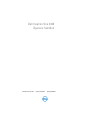 1
1
-
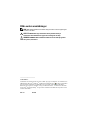 2
2
-
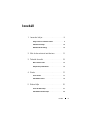 3
3
-
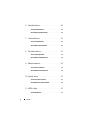 4
4
-
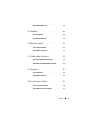 5
5
-
 6
6
-
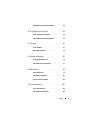 7
7
-
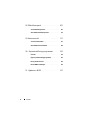 8
8
-
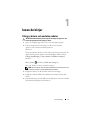 9
9
-
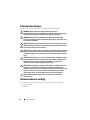 10
10
-
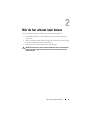 11
11
-
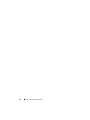 12
12
-
 13
13
-
 14
14
-
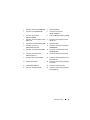 15
15
-
 16
16
-
 17
17
-
 18
18
-
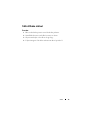 19
19
-
 20
20
-
 21
21
-
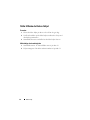 22
22
-
 23
23
-
 24
24
-
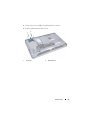 25
25
-
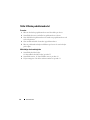 26
26
-
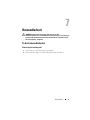 27
27
-
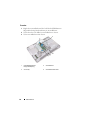 28
28
-
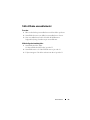 29
29
-
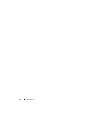 30
30
-
 31
31
-
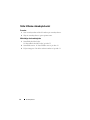 32
32
-
 33
33
-
 34
34
-
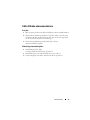 35
35
-
 36
36
-
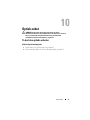 37
37
-
 38
38
-
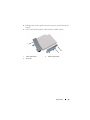 39
39
-
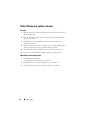 40
40
-
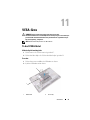 41
41
-
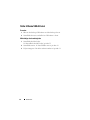 42
42
-
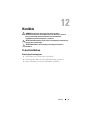 43
43
-
 44
44
-
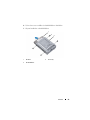 45
45
-
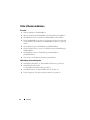 46
46
-
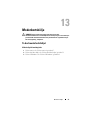 47
47
-
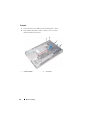 48
48
-
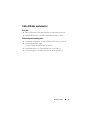 49
49
-
 50
50
-
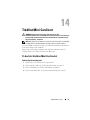 51
51
-
 52
52
-
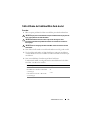 53
53
-
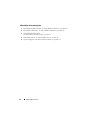 54
54
-
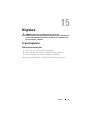 55
55
-
 56
56
-
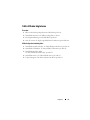 57
57
-
 58
58
-
 59
59
-
 60
60
-
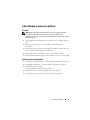 61
61
-
 62
62
-
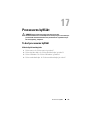 63
63
-
 64
64
-
 65
65
-
 66
66
-
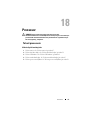 67
67
-
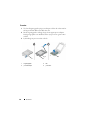 68
68
-
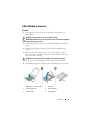 69
69
-
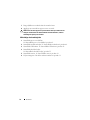 70
70
-
 71
71
-
 72
72
-
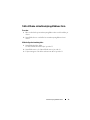 73
73
-
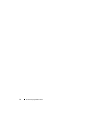 74
74
-
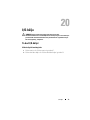 75
75
-
 76
76
-
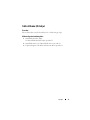 77
77
-
 78
78
-
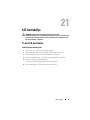 79
79
-
 80
80
-
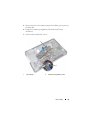 81
81
-
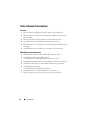 82
82
-
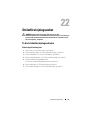 83
83
-
 84
84
-
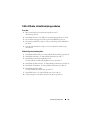 85
85
-
 86
86
-
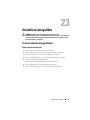 87
87
-
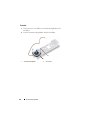 88
88
-
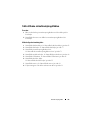 89
89
-
 90
90
-
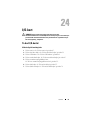 91
91
-
 92
92
-
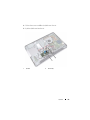 93
93
-
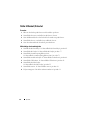 94
94
-
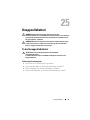 95
95
-
 96
96
-
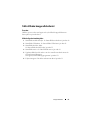 97
97
-
 98
98
-
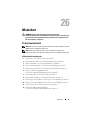 99
99
-
 100
100
-
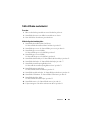 101
101
-
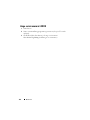 102
102
-
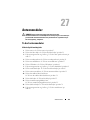 103
103
-
 104
104
-
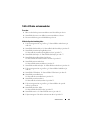 105
105
-
 106
106
-
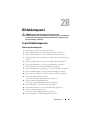 107
107
-
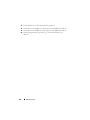 108
108
-
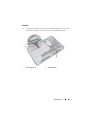 109
109
-
 110
110
-
 111
111
-
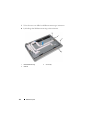 112
112
-
 113
113
-
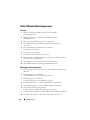 114
114
-
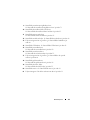 115
115
-
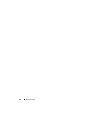 116
116
-
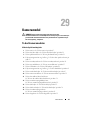 117
117
-
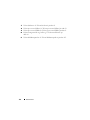 118
118
-
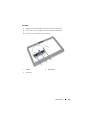 119
119
-
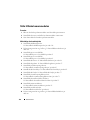 120
120
-
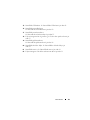 121
121
-
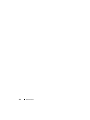 122
122
-
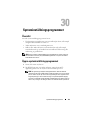 123
123
-
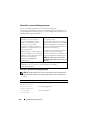 124
124
-
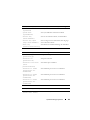 125
125
-
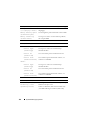 126
126
-
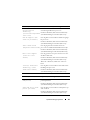 127
127
-
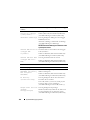 128
128
-
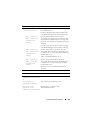 129
129
-
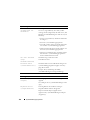 130
130
-
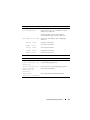 131
131
-
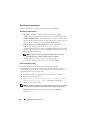 132
132
-
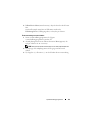 133
133
-
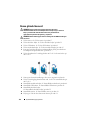 134
134
-
 135
135
-
 136
136
-
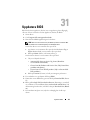 137
137
-
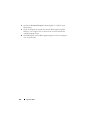 138
138
Relaterade papper
-
Dell XPS One 2720 Bruksanvisning
-
Dell Inspiron One 2020 Bruksanvisning
-
Dell Inspiron 27 7775 Användarmanual
-
Dell Inspiron One 2320 Bruksanvisning
-
Dell Inspiron One 2020 Bruksanvisning
-
Dell OptiPlex 9020 All-In-One Bruksanvisning
-
Dell OptiPlex 9010 All In One Bruksanvisning
-
Dell Inspiron 5348 Bruksanvisning
-
Dell XPS 27 7760 Användarmanual
-
Dell Inspiron 24 5488 Användarmanual